Voit käyttää säiettä Windows 11:ssä tämän vaiheittaisen oppaan mukaisesti.
- Tarvitset WSA: n, WSAToolsin ja Threads APK: n.
- Asennus kestää vain minuutin ja sitten olet valmis.
- Voit käyttää Threadsia Windows 11 -laitteillasi.

XASENNA NAPSAUTTAMALLA LATAA TIEDOSTOA
- Lataa Fortect ja asenna se tietokoneellasi.
- Aloita työkalun skannausprosessi etsiäksesi vioittuneet tiedostot, jotka ovat ongelmasi lähde.
- Napsauta hiiren kakkospainikkeella Aloita korjaus jotta työkalu voisi aloittaa korjausalgoritmin.
- Fortectin on ladannut 0 lukijat tässä kuussa.
Meta julkaisi Twitterin kilpailijana Instagram Threadsin, ja sen suosio on vertaansa vailla. Alustalla on yli 100 miljoonaa käyttäjää,
uusimpien raporttien mukaan. Mutta on ihmisiä, jotka eivät ehkä käytä Threadsia mobiililaitteissa, vaikka sovellus on luonnollisesti tehty mobiililaitteille.Aivan kuten jotkut käyttäjät käyttää Instagramia pöytäkoneilla, on käyttäjiä, jotka haluavat käyttää Threadsia myös Windows 11 -työasemilla. Ja jos olet yksi heistä, meillä on sinulle hyviä uutisia. Voit ladata ja käyttää Instagramin säikeitä Windows 11:ssä.
Se ei ole ollenkaan vaikeaa. Sinun tulee olla Windows Subsystem for Android -sovellus ladattu ja asennettu tietokoneellesi ennen kuin voit jatkaa. Voit ladata Windows Subsystem for Androidille Microsoft Storesta. Se on ilmainen, ja voit asentaa sen muutamassa minuutissa.
Sitten sinun on hankittava Threads APK, jota tarvitset Threadsin asentamiseen Windows 11 -laitteellesi. Voit saada sen kolmannen osapuolen lähteestä, kuten APKMirror. Kun olet siellä, etsi Viestit APK.
Viime kädessä tarvitset WSAToolsin. Sen avulla voit asentaa APK-tiedostoja, kuten juuri saamasi Thread APK: n. Onko sinulla kaikki? Sitten olet valmis asentamaan sen.
Kuinka asentaa Instagram Threads Windows 11:een
- Avaa omasi Windows-alijärjestelmä Androidille Windows 11:ssäsi.
- Kun olet siellä, mene osoitteeseen Lisäasetukset avaamalla sivupalkki.
- Täältä kannattaa etsiä Kehittäjätila vaihtoehto ja ota se käyttöön.
- Käyttöönoton jälkeen Kehittäjätila, auki WSATools ja täytä vaatimukset.
- Paikanna Viestit APK lataamasi tiedosto ja asenna Threads-sovellus valitsemalla APK-tiedosto.
- Kun asennus on valmis, sinun pitäisi pystyä käyttämään Threads-sovellusta Windows 11 -laitteellasi.
Sinun on kirjauduttava Threads-sovellukseen Instagram-tunnuksillasi, joten ota tämä huomioon, kun kirjaudut alustalle ensimmäistä kertaa.
Mitä mieltä olet siitä? Käytätkö säikeitä Windows 11:ssä? Kerro meille alla olevassa kommenttiosassa.
Onko sinulla edelleen ongelmia?
Sponsoroitu
Jos yllä olevat ehdotukset eivät ratkaisseet ongelmaasi, tietokoneessasi saattaa esiintyä vakavampia Windows-ongelmia. Suosittelemme valitsemaan all-in-one-ratkaisun, kuten Fortect korjata ongelmat tehokkaasti. Asennuksen jälkeen napsauta vain Näytä&Korjaa -painiketta ja paina sitten Aloita korjaus.
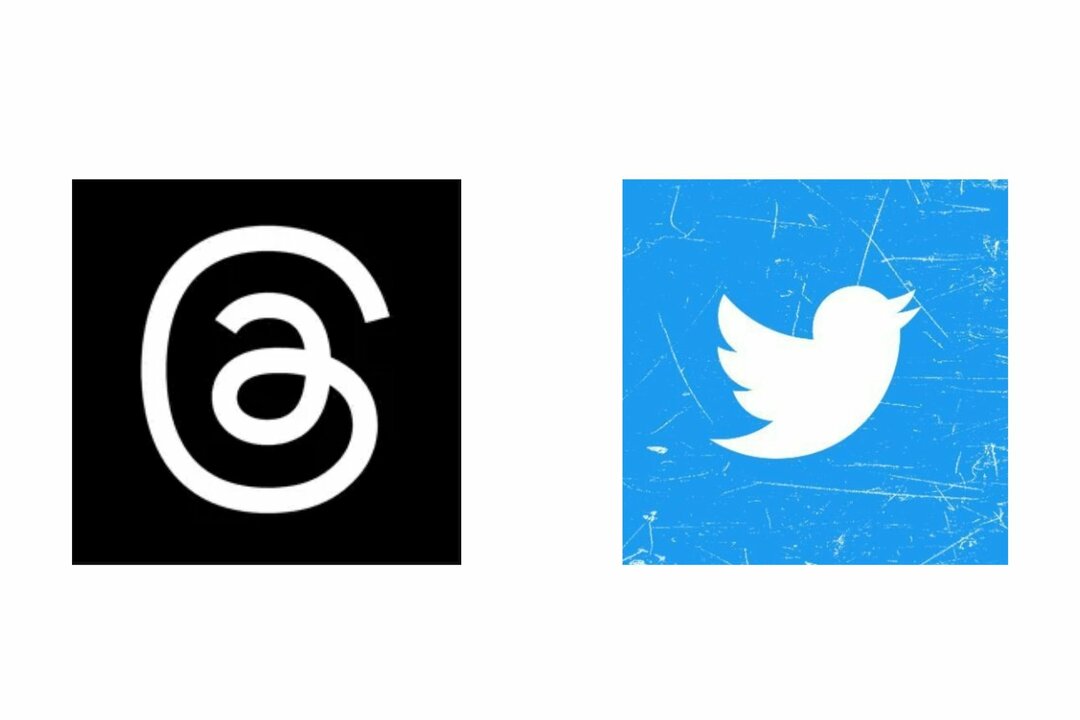
![Voitko joutua hakkerointiin Instagram DM: n kautta? [Ennaltaehkäisyopas]](/f/fa45c6937b9ed5112c20add6c00f2c61.jpg?width=300&height=460)
